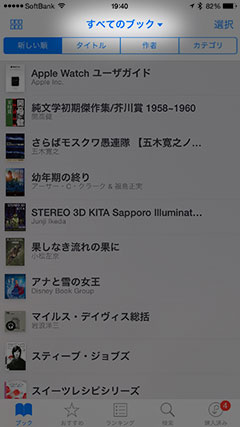iOS 8.4はApple Musicに対応したほかに、iBooksアプリにも多くの修正が加えられています。
その中でも特に混乱を招きそうなのが、オーディオブックに関する機能が「iBooks」アプリに吸収されたことです。
再生方法
これまでは「ミュージック」アプリ内でオーディオブックを再生していましたが、iOS 8.4ではiBooksアプリに移行しています。
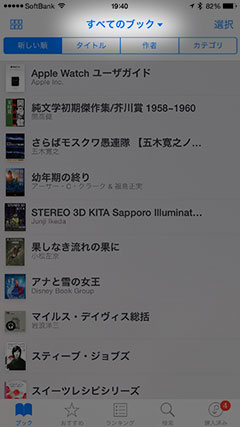
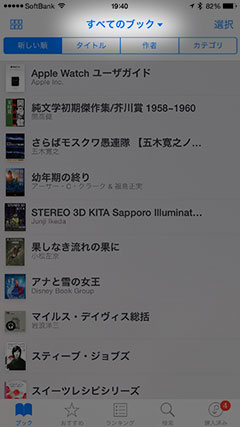
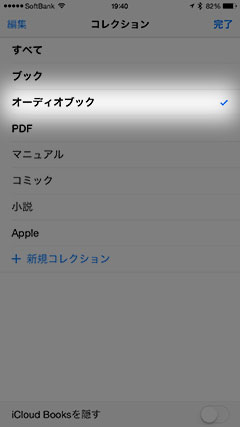
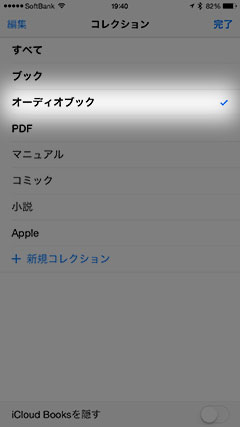
▲ 「ブック」のライブラリを開いて、最上部のプルダウンメニューで「オーディオブック」を選ぶと、オーディオブックだけのコレクションを表示できます。
オーディオブックをほかのコレクション(本棚)に整理することもできます。
iBooksでのコレクション(本棚)の整理方法は、こちらの記事を参照してください。
【豆知識】iBooksのコレクションに、新しい本棚を作ってブックを整理する
購入方法
iTunes Storeからオーディオブックを新規購入する場所も変わっています。
これまでは「iTunes」アプリから、オーディオブックのストアにアクセスできました。
iOS 8.4では、やはりiBooksアプリに統合されています。
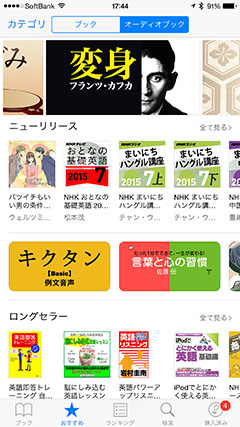
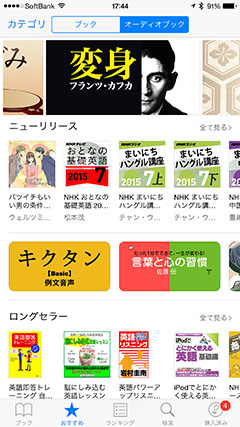
▲ 下の「おすすめ」タブ(星のアイコン)をタップして、iBooks Storeを開きます。
画面上部のボタンで、「ブック」と「オーディオブック」のストアを切り替えます。
ランキングも見られます。
これらの変更は、Apple Musicが追加されて肥大化・複雑化した「ミュージック」アプリの負担を、少しでも減らすための処置と思われます。
プレーヤーの新機能
「ミュージック」のプレーヤーから切り離されたiOS 8.4のオーディオブックプレーヤーには、便利な新機能も搭載されています。
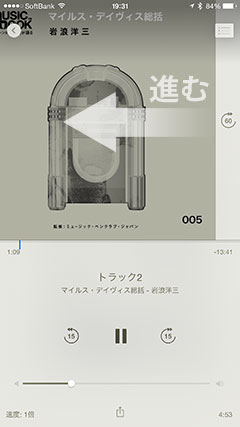
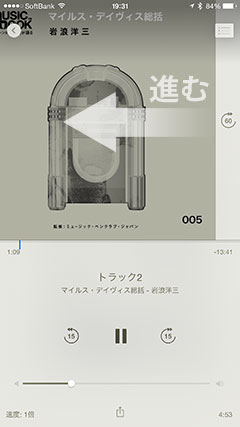
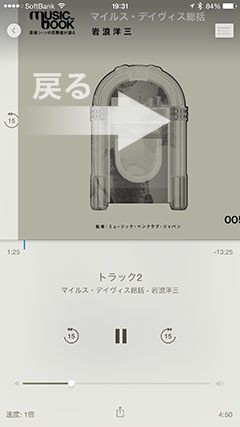
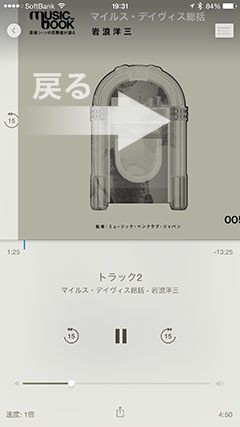
▲ 表紙画像を左右にフリックや引っ張っることで、早送り・早戻しができます。
再生・一時停止ボタンの左右にある、早送り・巻き戻しボタンを長押しすることでも、連続してスキップできます。
スピードは「設定」アプリの「iBooks」設定で変更できます。
従来あった早送り・早戻しボタンは廃止されています。
再生速度の変更も、従来の0.5倍速、1倍速、2倍速の3段階から、
0.75倍、1倍、1.25倍、1.5倍、2倍の5段階になり、より細かく調節できます。
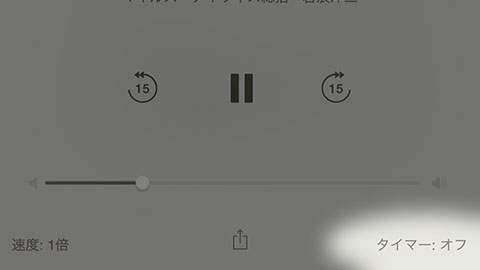
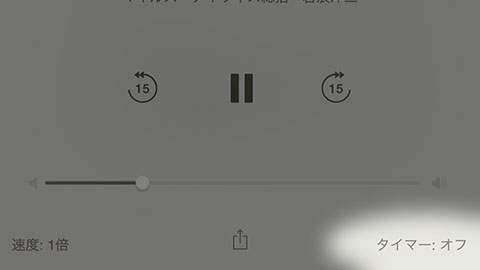
▲ また画面右下で、タイマーを設定できます。
聴きながら眠ってしまっても、設定した時間で自動でオフになります。